Kuidas ühendada oma iPhone Windows 11-ga
Microsoft Windows 11 Iphone Kangelane / / April 28, 2023

Viimati värskendatud

Windows 11 võimaldab nüüd ühendada oma iPhone'i rakenduse Phone Link kaudu. See juhend selgitab, kuidas seda seadistada.
Microsoft lubab kasutajatel lõpuks oma iPhone'id ühendada Windows 11-ga rakenduse Phone Link kaudu. Funktsioon on olnud kasutusel alates Windows 10-st, kuid see ühildub ainult Android-seadmetega.
Eelmine versioon võimaldab teie iPhone'i ühendada, kuid võimaldab seda ainult teil jagage veebilehti iPhone'ist Windowsi. Nüüd saate Windows 11 rakenduse Phone Link uue värskendatud versiooniga saata ja vastu võtta iMessage'i kaudu tekstsõnumeid ning teha töölaualt telefonikõnesid. Integratsioon toimib Bluetoothi kaudu seadmete juhtmevabaks ühendamiseks.
iPhone'i ühendamine Windows 11-ga telefonilingi abil on lihtne protsess. Alustamiseks järgige allolevaid samme.
Kuidas ühendada oma iPhone Windows 11-ga rakenduse Phone Link abil
Alustamiseks peate rakenduse Phone Link funktsioonide lubamiseks siduma oma iPhone'i ja Windows 11 Bluetoothi kaudu. Kui olete selle seadistanud, saate oma töölaualt saata ja vastu võtta sõnumeid ning helistada ja kõnesid vastu võtta.
iPhone'i ühendamiseks Windows 11-ga toimige järgmiselt.
- Vajutage nuppu Windowsi võti käivitada Alusta menüü.
- Tüüp Telefoni link ja valige parima tulemuse all Parim vaste menüü jaotises.
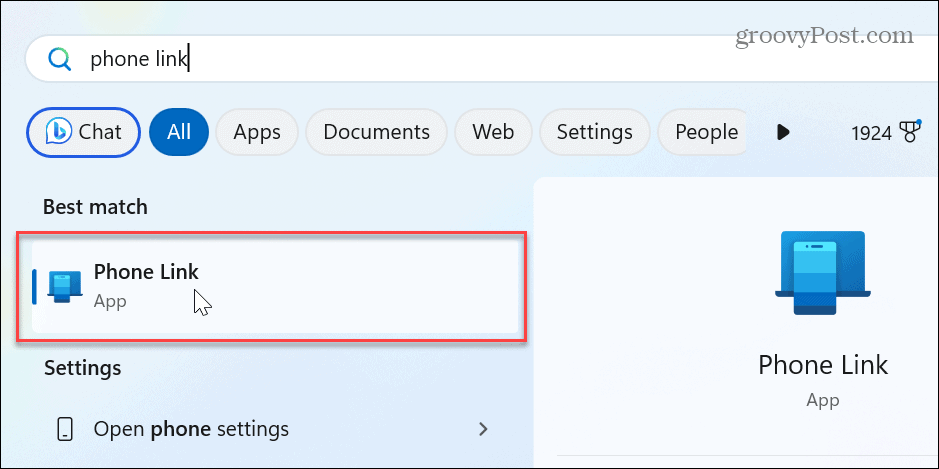
- Kui Telefoni link rakendus käivitub, lubage seda vajadusel värskendada.
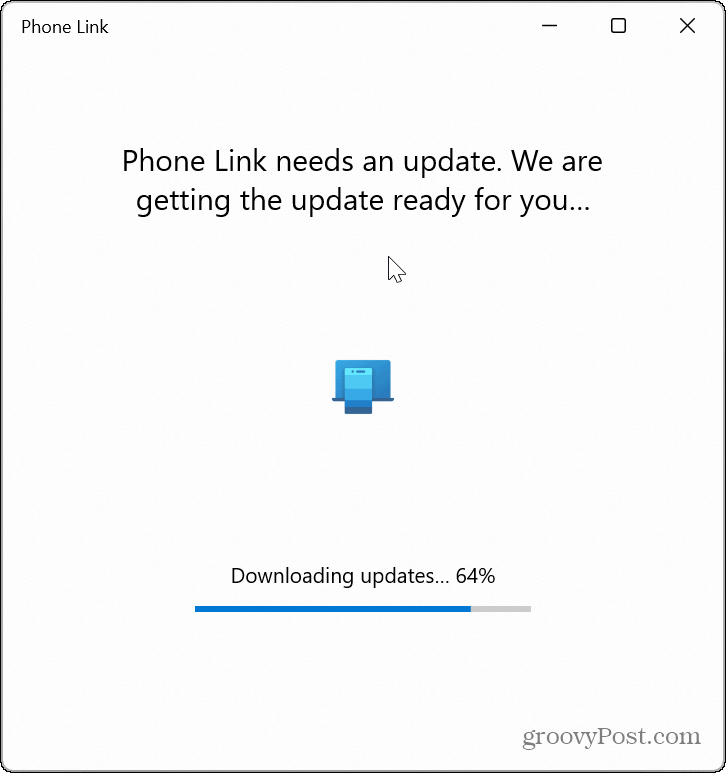
- Valige iPhone nuppu, kui rakendus Phone Link käivitub.
Märge: Kui iPhone'i nupp on hall, käivitage Microsofti pood ja värskendage rakendust Phone Link alates Raamatukogu > Hangi värskendusi.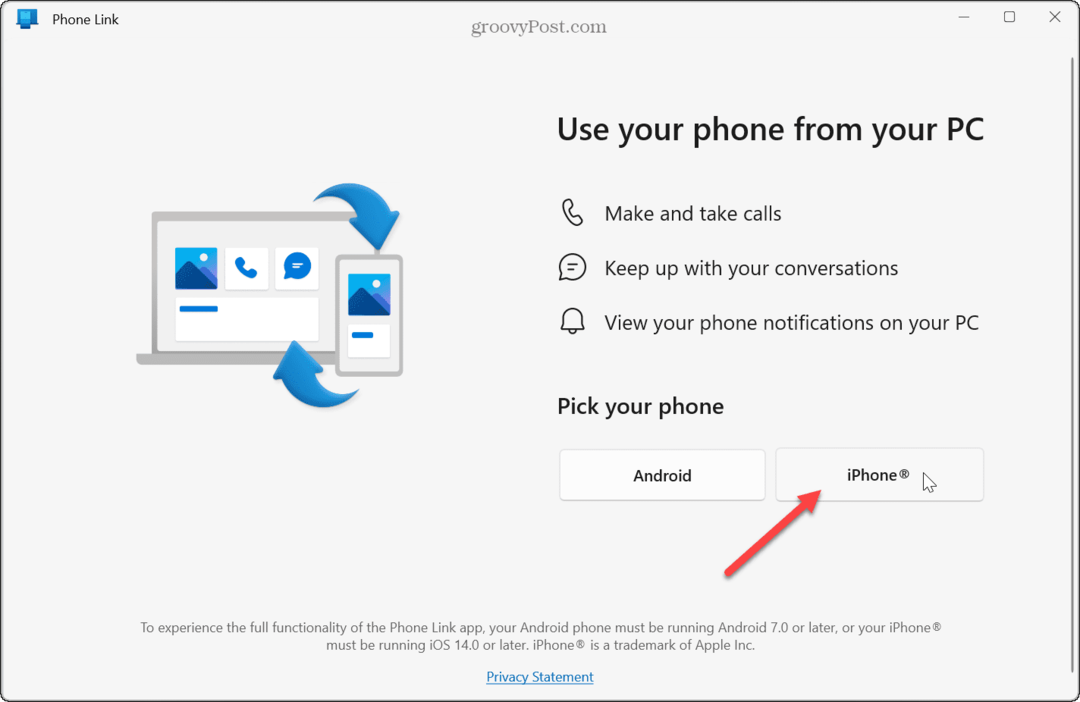
- Skaneerige QR kood installimiseks ekraanil Link Windowsiga kaasrakendus teie iPhone'is.
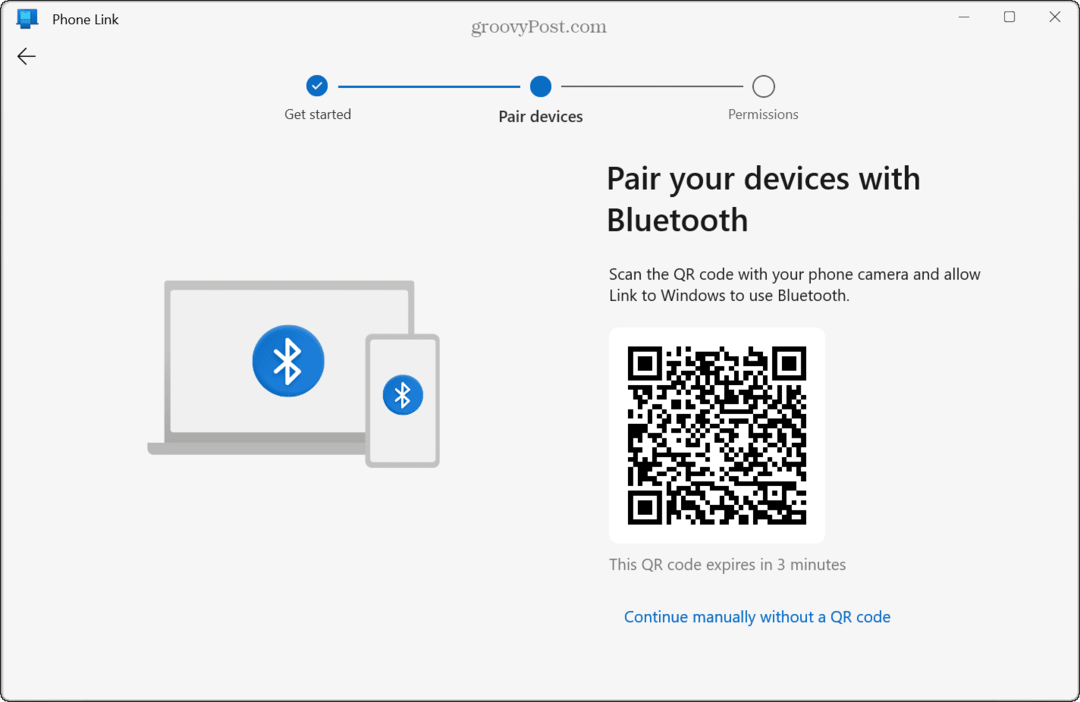
- Sidumisprotsessi jätkamiseks avage rakendus.
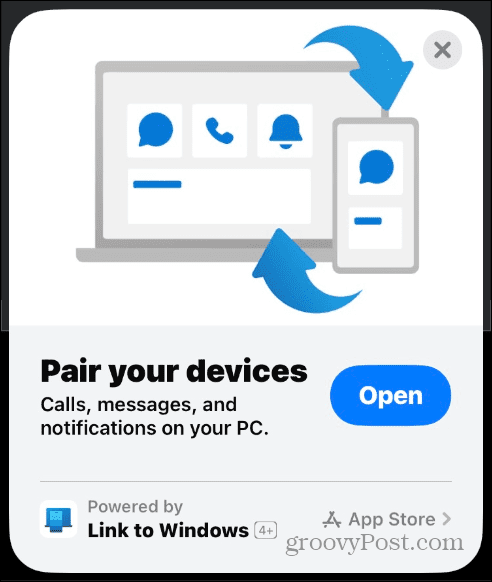
- Kinnitage telefonis ja arvutis ühekordne sidumiskood.
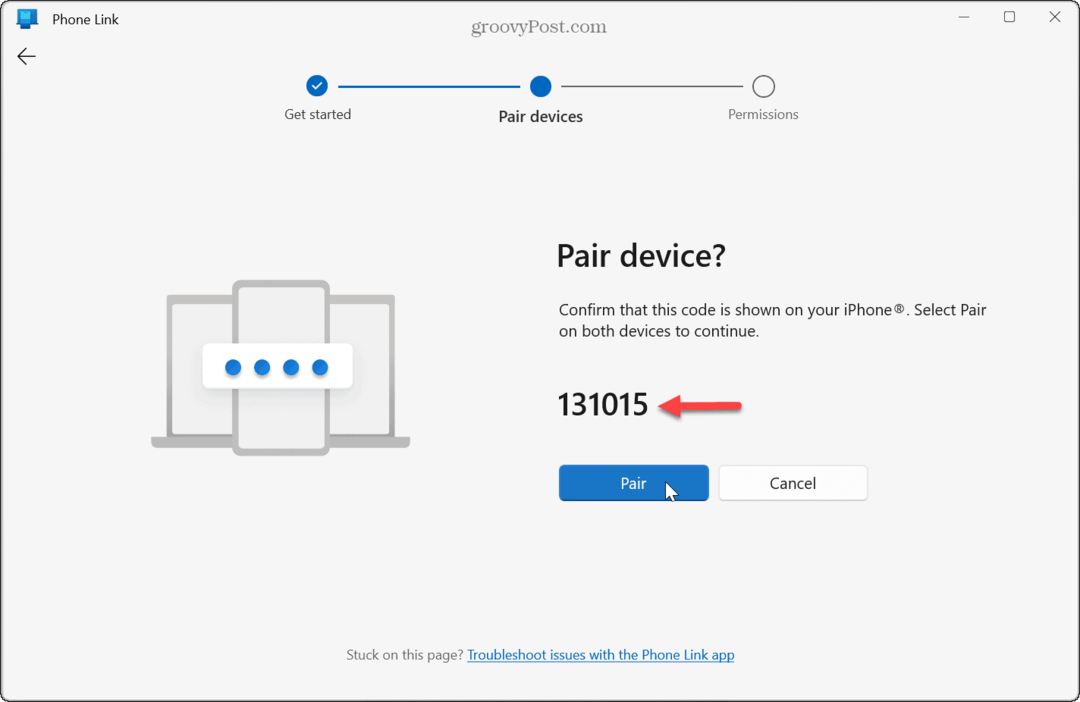
- Järgige järgmisel ekraanil olevaid juhiseid oma iPhone'i Bluetoothi seadete lubade konfigureerimiseks.
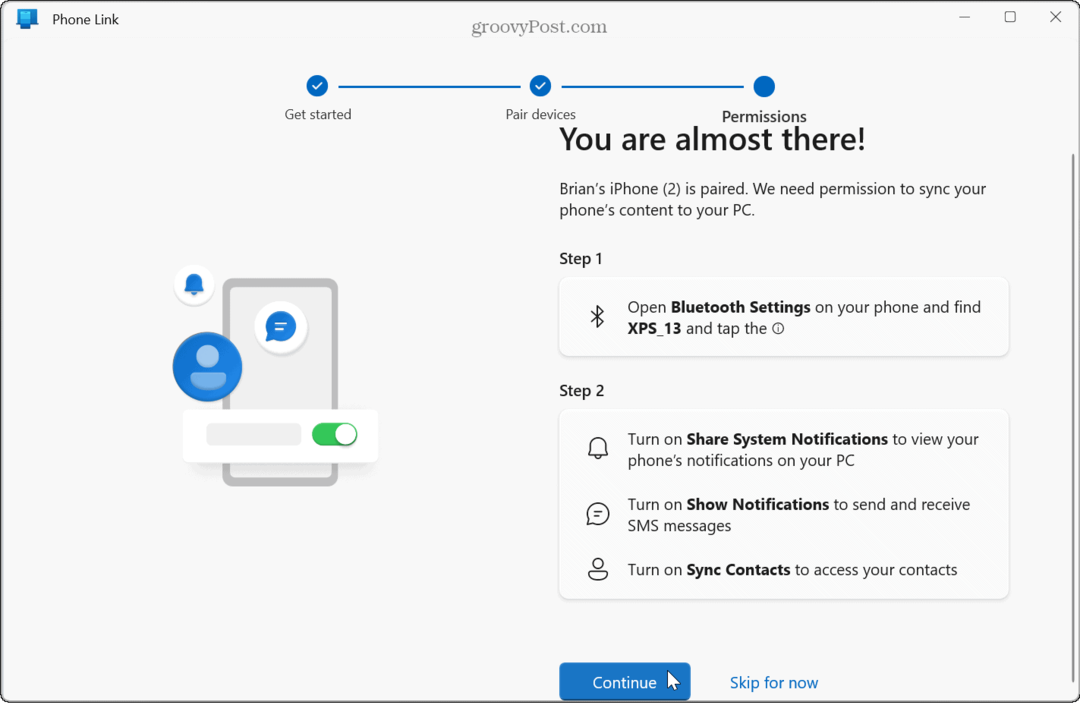
- Lülitades sisse Jaga teateid ja Jagage süsteemi märguandeid seaded on vajalikud sõnumite ja märguannete saamiseks iPhone'ist arvuti töölaual rakendusse Phone Link.

- Pärast seadmete sidumist ja vajalike sätete määramist saate oma iPhone'i kontaktidele töölaualt sõnumeid saata ja neile helistada.
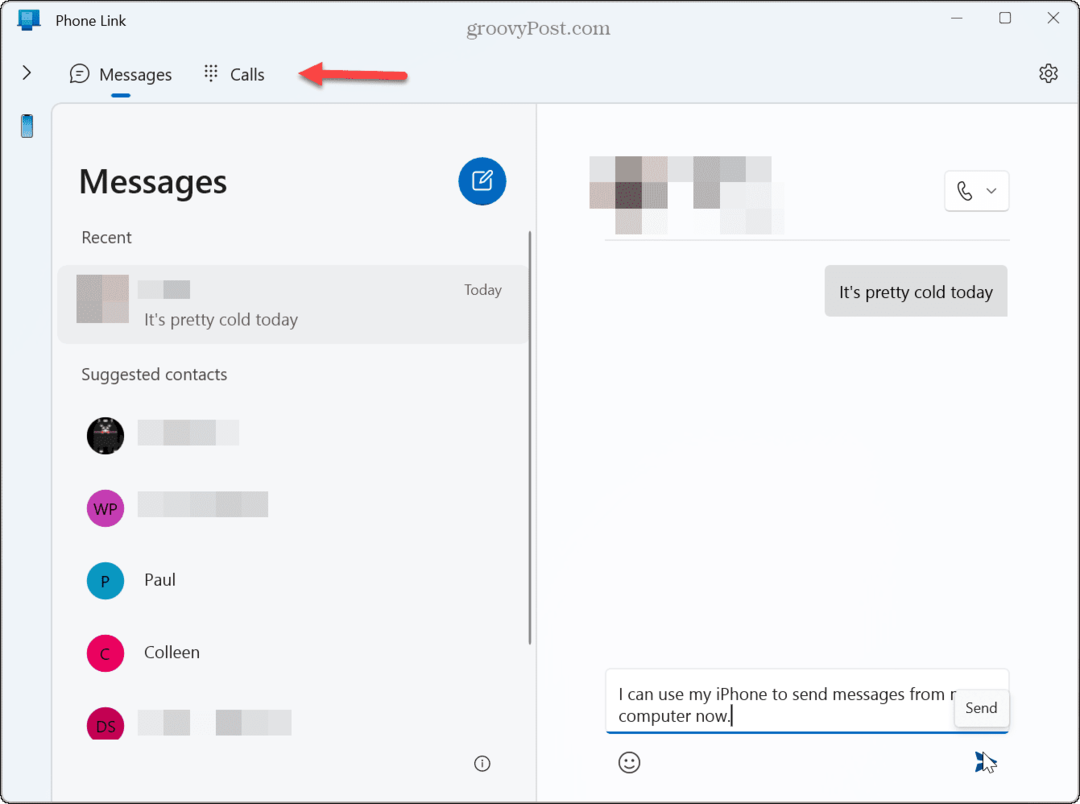
iPhone'i ja telefoni linkide piirangud
Microsoft on aastaid uuendanud rakendust Phone Link Windowsis Androidi ühilduvusega. Praegu ei paku iPhone'i integreerimine nii palju funktsioone kui Android. Näiteks saate rakenduse Phone Link kaudu oma telefonis kasutada Androidi rakendusi, kuid rakendus ei toeta iPhone'i rakendust.
Siiski tuleb meeles pidada ka muid silmatorkavaid puudusi, kuna lahendus pole nii sujuv, kui me tahaksime. Näiteks ei saa te saata fotosid ega muid pilte, mis tundub veider, kuna Windows 11 toetab iCloud Photos ja rakendus Photos. Samuti ei toeta see grupivestlusi ega kuva vestluste ajalugu. Phone Link kuvab ainult rakendusest saadetud või saadud sõnumeid.
Kui sulgete rakenduse Phone Link või taaskäivitage Windows 11, kustutab see teie vestluste ajaloo. Seega peate pöörduma oma telefoni poole, kui te ei mäleta konkreetseid vestlusi, mida peaksite järgima.
Kuigi see on algeline, on see hea algus iPhone'i ja Windowsi kasutajatele tavaliste tekstisõnumite saatmiseks ja telefonikõnede tegemiseks. Helistamise funktsioon töötab nii, nagu eeldate, kui kasutate mikrofoni või peakomplekti või muud seadistust, kui helistate arvutist.
Mobiilseadmete kasutamine operatsioonisüsteemiga Windows 11
Telefoni ja muude mobiilseadmete kasutamine arvutiga on kasulik mitme stsenaariumi korral. Ja iPhone'ist Windowsi töölaua kaudu sõnumite saatmine või helistamine on kasulik.
Windows 11-s mobiilseadmete kasutamiseks failide ja muuks jagamiseks on ka teisi võimalusi. Näiteks õppige, kuidas ühendage Android Windows 11-ga rakendusega Phone Link. Või uurige, kuidas lubage dünaamiline lukk arvuti kaitsmiseks, kui sellest eemale lähete.
Bluetooth-ühendusega seadmed on printerite ja muude välisseadmete jaoks alati olulised ning saate hallata Bluetooth-seadmed opsüsteemis Windows 11. Samuti, kui te ei leia oma telefoni Bluetoothi seadmete loendist, muutke oma iPhone'is Bluetoothi nime. Ja kui teil on vaja andmeid jagada, saate seda teha faile Bluetoothi kaudu jagada Windowsis.
Kuidas leida oma Windows 11 tootevõti
Kui peate teisaldama oma Windows 11 tootenumbri või vajate seda lihtsalt OS-i puhtaks installimiseks,...



